Есть несколько способов управления телевизором с помощью голоса и Алисы, часть их позволяет только включать или выключать устройства, другие предлагают более широкие возможности, но и могут потребовать больших усилий. Многие ограничения накладываются самой моделью телевизора. Попробуем разобраться, какие варианты существуют, и кому подходят.
Управление через навык
Самый простой — и один из лучших — вариант, если ваш телевизор «из коробки» поддерживает прямую работу с Алисой.
Тогда достаточно зарегистрировать устройство в родном приложении и связать его учётную запись с аккаунтом Яндекс через раздел «Устройства» в приложении Яндекс. Набор кнопок и функций будет ограничен тем, что предоставляет навык.
Если вы присматриваете новый телевизор, заранее проверьте поддержку Алисы на сайте Яндекс.Маркет (или в разделе «Устройства», выбрав из списка соответствующий бренд).
Умный пульт
Для телевизоров с управлением по ИК отлично подойдёт умный Пульт Яндекса или любой его аналог (но убедитесь, что он сможет подключиться в приложении Яндекс, это даст больше возможностей, чем работа через стороннее приложение). В плюсах: вы сможете завести все нужные кнопки.
Расставляем каналы в нужном нам порядке — Цифровое телевидение Т2
Сейчас достаточно много моделей ТВ использует комбинированные пульты (например, включение по ИК-каналу, а дальнейшее управление — по Bluetooth). В этом случае вы сможете завести только кнопки управляемые по ИК, для остальных понадобится универсальный пульт с bt-модулем (единственный из известных мне, на рынке https://look-in.club/ru/devices/remote). В качестве альтернативы можно поискать комплектные пульты от более ранних моделей ТВ этого же производителя (Samsung, например, поддерживает совместимость между моделями). Используя их сигналы, можно обойтись без покупки более дорогого универсального пульта с Bluetooth и настроить все команды через ИК.
Настроить такие пульты можно либо подбором модели ТВ (если она предусмотрена), либо с помощью ваших комплектных пультов.
Если на вашем телевизоре есть ИК-порт, но пульт управляется по Bluetooth (например, некоторые модели Xiaomi), выбрав устройство «телевизор» и нужного производителя, можно найти подходящий пульт из списка, либо использовать Android смартфон c ИК-передатчиком и установленным приложением «пультом» для управления устройствами.
Подробное подключение и связка с Алисой описаны на странице Яндекс.Пульт, но можно использовать и универсальные пульты других производителей. Каждый из сторонних пультов заводится через соответствующий навык, а далее прокидывается в Умный дом Яндекса (УДЯ), а некоторые Tuya-совместимые модели распознаются как родной Пульт Яндекса (см. первый абзац) и подключаются напрямую в приложение Яндекс.
Дальше речь пойдет о тех, у кого пульт от телевизора управляется полностью по Bluetooth и тех, кто не планирует приобретение дополнительных устройств.
Управление через HDMI-CEC
Подходит, если у вас есть ТВ с функцией HDMI-CEC (может называться Anynet+) и сторонние устройства, подключенные к нему по HDMI (например, Android-приставка).
После включения этой функции на обоих устройствах (она может быть включена и «с завода») телевизор будет включаться одновременно с включением этого устройства.
Если это устройство имеет свой ИК-пульт, можно настроить управление голосом по схеме с умным пультом (см. предыдущий способ).
Управление через WOL
Подходит для телевизоров на платформе Android (или других, если они имеют функцию Wake-on-Lan). Как это настроить на примере Android-TV:
- Находим в меню пункт с отображением версии прошивки и несколько раз подряд нажимаем на этот пункт. Становится доступен пункт «Режим разработчика».
- Находим этот пункт меню, в нём ищем функцию «Wake-on-Lan» (WoL, «Включение через сеть») и включаем её.
- Далее настраиваем управление:
- голосом через навык по аналогии c этой инструкцией
- через локальный сервер, например, по этой инструкции для Home Assistant.
Источник: wiki.yaboard.com
Как найти каналы на телевизоре

Телевидение до сих пор является основным средством потребления информации для миллионов людей. Кроме того, ТВ позволяет нам скоротать досуг за просмотром интересных телепередач. И, несмотря на то, что телевидение сопровождает человечество на протяжении без малого 100 лет, мало кто задумывается о том, как оно работает.
Виды телевизионных сигналов
На сегодняшний день в России действует несколько видов телевизионных сигналов:
- цифровое;
- кабельное;
- спутниковое;
- интернет-ТВ.
Цифровое ТВ
Самый распространенный вид телевидения в нашей стране – цифровое ТВ. Также его называют эфирным. Для приема сигнала в данном случае используется антенна, которая принимает картинку от ретранслятора. Цифровое телевидение может гарантировать пользователю 20 бесплатных телеканалов и целое множество платных телепрограмм. Их итоговое количество зависит от выбранного провайдера услуг.
Плюсы и минусы
Низкая стоимость услуг
Стабильная картинка
Простая настройка
Работает в большинстве российских домохозяйств
Как правило, у операторов эфирного ТВ недоступны HD-версии каналов
С 2019 года в России перестало работать аналоговое ТВ. Оно, как и цифровое, обеспечивало прием сигнала при помощи антенны, но обладало меньшим выбором каналов и относительно низким качеством изображения.
Кабельное ТВ
Кабельное ТВ тоже пользуется немалой популярностью. Его распространением занимаются специальные операторы кабельных сетей. В отличие от обычной «цифры», картинка передается не по воздуху (через антенну), а через кабель, который напрямую подключается к телевизору без использования сторонних приспособлений.
Плюсы и минусы
Хорошее качество сигнал
Большой выбор каналов
Простая настройка
Большой размер абонентской платы на некоторых тарифах
Спутниковое телевидение
Спутниковое телевидение было очень популярным в начале и середине 2000-х годов, когда еще не было современной «цифры», а практически все люди пользовались аналоговым ТВ. Спутниковое TV осуществляет прием сигнала при помощи особой антенны, выполненной в форме тарелки. А сама картинка поступает не от ретранслятора, расположенного неподалеку, а от спутника, пролетающего где-то в небе.

В настоящее время люди отказываются от услуг спутникового ТВ. Виной тому дороговизна оборудования и сопоставимый набор каналов в сравнении с обычной «цифрой». Тем не менее, «спутник» выручает людей, проживающих в сельской местности, куда не доходит классический цифровой сигнал.
Плюсы и минусы
Бесперебойная картинка высокого качества
Огромное разнообразие каналов
Доступно там, где нет других типов ТВ
Дорогое оборудование и недешевые тарифы
Сложная установка и настройка оборудования
Интернет-Т
Наконец, интернет-ТВ. Это самый современный тип телевидения, для реализации которого нужно, как ни странно, подключение к интернету. Причем не важно, как именно оно будет настроено. Это может быть Wi-Fi, провод или мобильная сеть. Главное – обеспечить высокую скорость передачи данных.
Интернет-ТВ реализуется несколькими способами. Наиболее распространенным является так называемое интерактивное ТВ. Оно представляет собой вид телевидения, когда к телевизору подключается специальная приставка, которая работает в связке с интернетом. Таким образом, сигнал поступает напрямую через сеть.
А еще можно обойтись и без специальных приставок. На некоторых моделях телевизоров предусмотрены приложения, которые обеспечивают работу интернет-ТВ. Пользователю достаточно открыть подобную программу, зарегистрироваться и оформить делаемый тип подписки.
Плюсы и минусы
Картинка самого высокого качества
Множество каналов
Большой выбор платформ для просмотра
Функция управления просмотром
Простая настройка
К телевизору предъявляются серьезные требования, а при необходимости нужно докупать приставку
Смотреть интернет-ТВ можно не только на телевизоре, но и на смартфоне, планшете, ноутбуке и любом другом умном устройстве с экраном.
Бесспорно, самым продвинутым видом телевизионного сигнала является Интернет-ТВ. Но подобное телевидение пока не пользуется огромной популярностью из-за слабого технического оснащения российских домохозяйств. Люди намного чаще подключают кабельное или цифровое ТВ.

Как бы то ни было, любому человеку, желающему смотреть TV, нужно рассмотреть подробнее каждый из представленных в материале типов. В частности, следует разобраться, как выполняется настройка при выборе того или иного вида ТВ. Именно этим мы и предлагаем озадачиться.
Как настроить спутниковые каналы на телевизоре
Первой на очереди идет настройка спутниковых каналов. Мы уже отметили, что данная технология является лишь отчасти актуальной. Вся проблема в том, что человеку для просмотра спутниковых каналов нужно приобрести дополнительное оборудование в лице антенны и ресивера для телевизора. Обычно такой комплект стоит в районе 10 тысяч рублей. Согласитесь, это не довольно много.
Тем более, что в дальнейшем придется вносить ежемесячный или ежегодный платеж.
Для подключения и настройки каналов первым делом нужно выбрать оператора услуг, внести платеж, а также установить все необходимое оборудование. Только после этого можно приступать к настройке каналов по следующей инструкции:
- Откройте настройки телевизора.
- Перейдите в раздел «Сеть».
- В качестве типа сети выберете спутник.
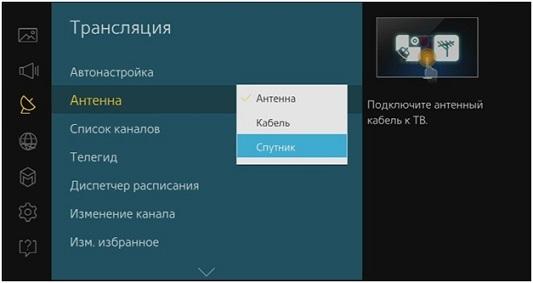
- Далее откройте настройки канала и кликните на «Спутниковая система».
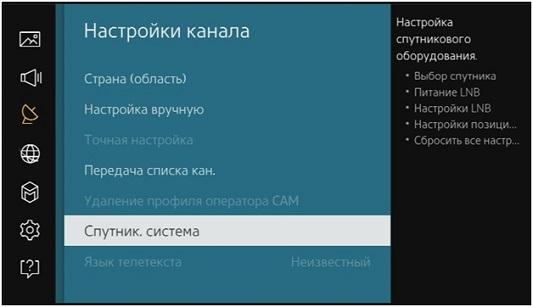
- Выберете спутник, через который осуществляется вещание каналов вашего провайдера.
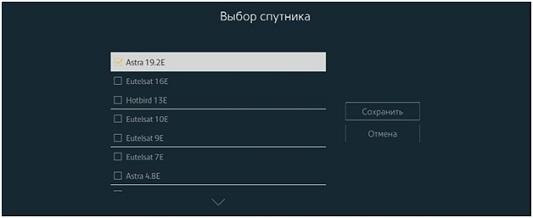
- Перейдите в настройки LNB и установите необходимые значения для частотного диапазона.

- Проверьте качество сигнала.
- Вернитесь обратно в меню и выберете ручную или автоматическую настройку каналов.
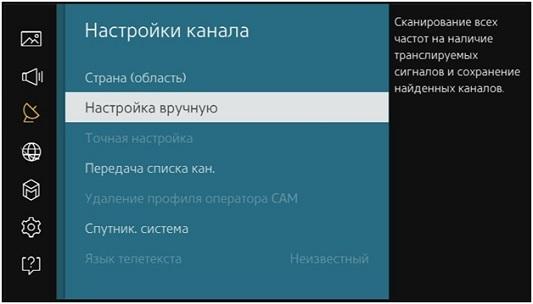
Очевидно, что настройка спутникового ТВ способна отнять немало времени и нервов у пользователя. Поэтому провайдеры, которые предоставляют подобные услуги, предлагают бесплатно выполнить всю настройку телевизора для работы со спутников. Не пренебрегайте подобной возможностью, поскольку она позволит сэкономить немало времени.
Как настроить кабельное ТВ
Кабельное телевидение настроить значительно легче, чем спутниковое. После установки кабеля достаточно открыть меню телевизора и выполнить несколько простых действий:

- Перейти в настройки.
- В качестве типа антенны выбрать кабель.
- Выбрать автонастройку.
- Запустить процесс поиска каналов.
Всего за 10-15 минут система найдет все доступные каналы и добавит их в общий список. После этого не нужно менять никакие настройки. Просто выбирайте телепередачи по своему вкусу.
Обратите внимание, что в зависимости от марки и модели телевизора названия пунктов меню могут отличаться.
Настройка цифровых каналов
Поиск цифровых каналов тоже не должен вызвать затруднений у пользователя. Осуществляется он точно так же, как и в случае с кабельным ТВ, за одним лишь исключением. Там, где в меню телевизора указывается тип приема сигнала нужно выбрать антенну или значение «Эфирное ТВ». Далее просто запускаем поиск каналов и дожидаемся итоговых результатов.
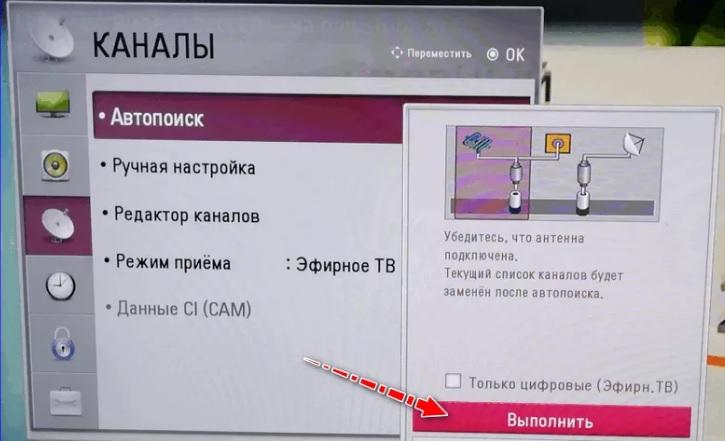
В зависимости от количества доступных каналов на поиск уйдет 5-20 минут. Кроме того, перед выполнением операции может потребоваться установка дополнительного оборудования, в лице которого выступает антенна. В многоквартирных домах установлена общая антенна, поэтому нужно всего лишь подключить кабель к телевизору и заняться настройкой каналов. А вот в частном секторе потребуется собственная антенна. Ее можно купить в большинстве магазинов электроники.
Настройка каналов на Smart TV
Технология Смарт ТВ превращает обычный телевизор в по-настоящему умное устройство. ТВ-приемник обзаводится новыми функциями, включая возможность просмотра телепередач через интернет.
В то же время на телевизоре с поддержкой Smart TV можно смотреть каналы ровно так же, как и на обычном устройстве. Например, при помощи спутникового, цифрового или кабельного ТВ. Как показывает практика, подавляющее большинство обладателей телевизоров со Smart TV выбирают один из ранее рассмотренных способов. А преимущества Смарт ТВ они используют для просмотра видео на YouTube и фильмов в онлайн-кинотеатрах.

Тем не менее, есть и те, кто полностью отказывается от классического телевидения. Довольно большая группа людей смотрит через интернет не только фильмы и короткие видеоролики, но и привычные телеканалы.
Для просмотра ТВ через интернет на телевизор нужно загрузить специальное приложение. В его качестве может выступать любой клиент онлайн-кинотеатра с набором телеканалов. Например, MEGOGO. Одноименная программа есть практически на всех телевизорах со Смарт ТВ, так что пользователю остается только открыть магазин приложений и скачать MEGOGO.

Далее нужно запустить прогу и создать аккаунт, если ранее не использовалась никакая учетная запись. После этого обладателю телевизора с функцией Smart TV необходимо оформить один из видов подписки в соответствующем разделе меню. В каждой подписке определенный тип каналов, поэтому рекомендуется исходить из собственных предпочтений.
На MEGOGO можно смотреть 20 федеральных каналов абсолютно бесплатно без оформления подписки.
Теперь, когда приложение настроено, а подписка оформлена, можно смело смотреть телеканалы через интернет на своем Смарт ТВ. Программа также позволяет воспользоваться функцией перемотки и отложенного просмотра, если у клиента возникает подобная необходимость.
MEGOGO – это абсолютно легальный, но в то же время платный метод просмотра телевизора на Smart TV. В качестве альтернативы стоит ознакомиться с IPTV. В отличие от официальных онлайн-кинотеатров, данный способ является не совсем легальным.
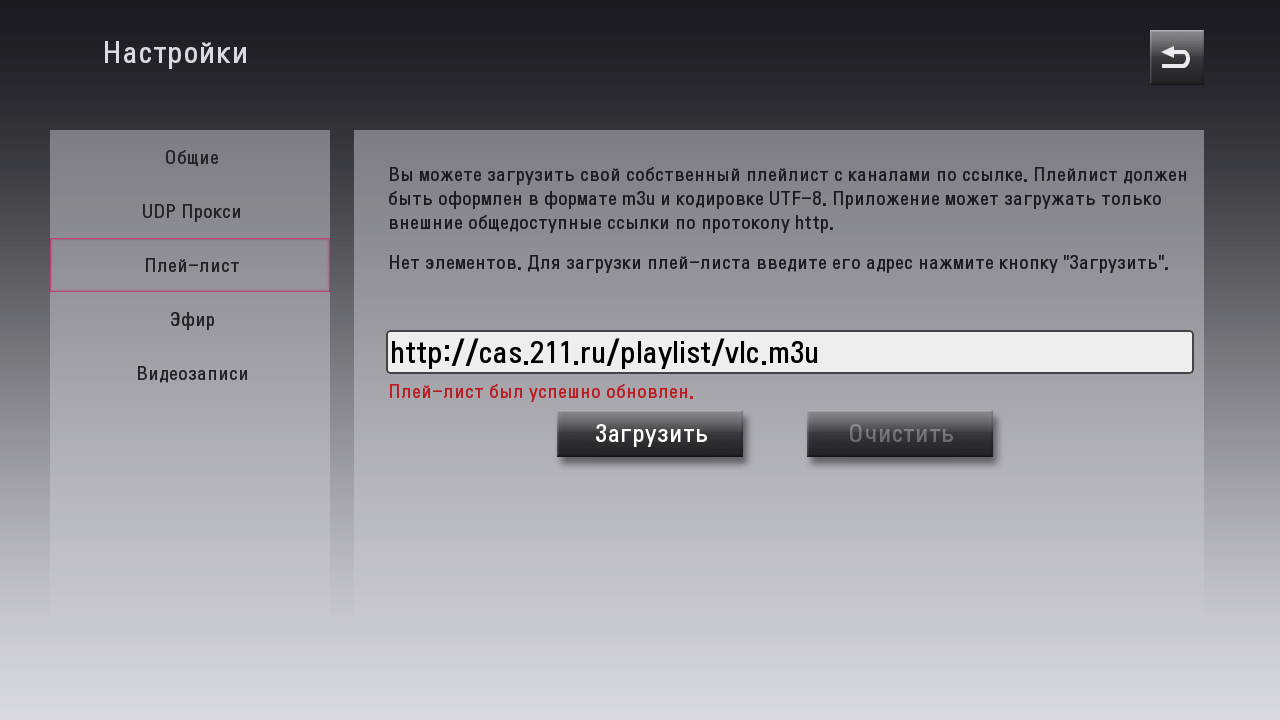
IPTV на Смарт ТВ работает при помощи специального приложения. Например, SS IPTV. В меню проги человеку необходимо вставить ссылку на плейлист с каналами, после чего откроется подробная телепрограмма с возможностью выбора конкретного канала. Обычно просмотр ТВ через IPTV осуществляется бесплатно, из-за чего правообладатели нередко блокируют трансляции.
Как настроить каналы на старом телевизоре
Старые телевизоры и Smart TV – совершенно разные устройства, пускай и называются одинаково. Если на Смарт ТВ есть огромное множество способов просмотра каналов, то на старом телевизоре приходится потрудиться для настройки ТВ.
Но в большинстве случаев настройка каналов выполняется без особых проблем. Аналогично эфирному ТВ на новом телевизоре, на старом устройстве нужно вставить кабель в соответствующий разъем. Кабель в свою очередь соединяет телевизор и антенну.

Далее необходимо открыть настройки ТВ-приемника и запустить поиск каналов. Через некоторое время устройство изучит частоты вашего оператора и найдет все доступные телеканалы, которые в дальнейшем можно смотреть в любое удобное время.
Единственная проблема, связанная со старыми телевизорами, заключается в отсутствии тюнера DVB-T2, который отвечает за спутниковый сигнал. То есть смотреть эфирное ТВ без покупки дополнительного устройства не получится. Пользователю необходимо докупить ТВ-приставку и выполнять настройку каналов через ее меню. Только так можно рассчитывать на работу телевидения на старом устройстве в 2020 году.
Обратите внимание, что старые телевизоры используют так называемые разъемы формата «тюльпан» для подключения внешних устройств. Поэтому, скорее всего, вам придется купить не только приставку, но и соответствующий шнур.
Настройка каналов без антенны
Если в вашем доме нет телевизионной антенны, а покупать подобное устройство не хочется, вы все равно сможете смотреть ТВ на своем домашнем экране. В случае, когда телевизор поддерживает Smart TV, переживать и вовсе не нужно. Можно настроить телеканалы, используя приложение онлайн-кинотеатра или IPTV. О том, как это сделать, мы рассказывали ранее.
Если же телевизор не поддерживает технологию Smart TV, придется обращаться за помощью к местным провайдерам телевидения. В частности, у компании Ростелеком есть услуга Интерактивное ТВ. Она позволяет смотреть каналы без использования антенны и классического кабеля.
Потенциальному клиенту нужно посетить офис компании и заключить договор на подключение Интерактивного ТВ. После этого человек получит в свое распоряжение ТВ-приставку, и останется выполнить несколько простых шагов:

- Подключить приставку к источнику питания и интернету, используя Lan-кабель, соединяющий ТВ-приставку и роутер.
- Подключить приставку к телевизору при помощи кабеля HDMI.
- Включить телевизор и перейти в режим подключения HDMI.
- Нажать кнопку включения на приставке и дождаться загрузки обновлений.
Таким образом, настраивать каналы, как на телевизоре, не придется. Приставка автоматически выполняет эту операцию, благодаря чему сразу после включения человек может смотреть все доступные телеканалы.
Поиск и настройка каналов без пульта ДУ
Управление телевизором осуществляется при помощи пульта. Но, когда столь важного устройства нет под рукой, все равно можно настроить каналы. Правда, только в том случае, если телевизор оснащен физическими кнопками:

- Включите телевизор.
- Нажмите кнопку «Меню».
- Используя кнопки переключения каналов на панели телевизора, найдите раздел «Поиск каналов».
- Подтвердите выполнение операции нажатием кнопки «ОК».
- Запустите процесс и дождитесь его окончания.
Не без труда, но вы все-таки сможете настроить каналы даже без пульта на руках. В таком случае выполнение операции займет больше времени, зато результат гарантирован.
Настройка изображения
Помимо поиска каналов на телевизоре можно осуществить настройку изображения. Это позволит улучшить картинку и сделать ее приятной своему глазу.
Для выполнения операции нужно:
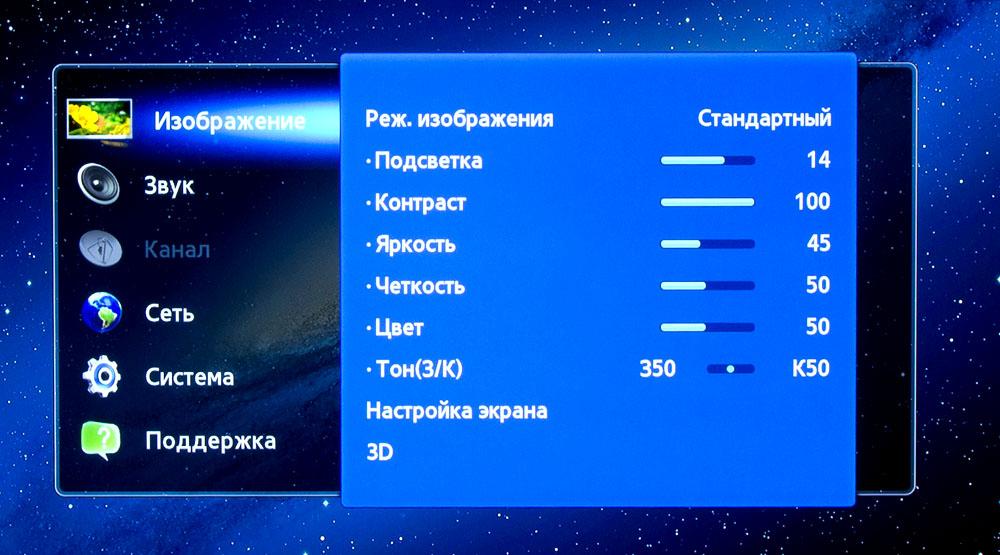
- Открыть настройки.
- Перейти в раздел «Изображение».
- Отрегулировать параметры по своему усмотрению.
Как правило, в настройках свободно меняется яркость, контрастность, насыщенность, цветопередача и другие параметры. Единого стандарта наилучшего изображения нет, поэтому нужно исходить исключительно из собственных предпочтений.
Источник: tarifkin.ru
Как добавить приложения на главный экран телевизора Samsung

Добавление приложений на главный экран телевизора может улучшить взаимодействие с пользователем и упростить просмотр.
На телевизорах Samsung управление приложениями очень простое, поэтому у вас не должно возникнуть проблем, даже если вы никогда раньше этого не делали.
Обратите внимание, что главный экран похож на центральную панель инструментов для ваших приложений. Доступ к нему осуществляется путем перехода к значку телевизора во всплывающем меню при включении телевизора. Перемещение влево и вправо в меню ленты на главном экране позволяет просматривать приложения.
В этой статье рассказывается, как добавлять приложения на главный экран, а также приводятся полезные советы по установке приложений и управлению ими.
Как добавить приложения на главный экран Samsung Smart TV
Добавление приложений на главный экран занимает всего несколько шагов. В следующем руководстве предполагается, что вы уже установили приложения, и оно применимо ко всем телевизорам Samsung Smart TV.
- Нажмите кнопку “Домой” на пульте дистанционного управления, чтобы получить доступ к Smart TV. hub.

- Перейдите влево с помощью маленьких стрелок и выделите Меню Приложения.

- Перейдите в верхнюю часть экрана и выберите Настройки (маленький значок шестеренки).
- Перемещайтесь по меню ленты и выделите приложение, которое хотите добавить.

- В раскрывающемся меню выберите Добавить на главную.

- Приложение автоматически добавляется в меню домашней ленты. Используйте стрелки навигации, чтобы переместить его вперед или назад.
Примечание. Если приложение уже находится на главном экране, вы не увидите кнопку “Добавить в”. Дом. Но вы по-прежнему можете перемещать приложения.
Как переместить приложения на главный экран?
Любые приложения на главном экране можно переместить всего за три шагов.
- Откройте меню ленты главного экрана и выделите приложение.
- Нажмите стрелку вниз на пульте дистанционного управления и выберите Переместить в раскрывающемся меню.
- Использовать стрелки навигации, чтобы расположить приложение.
Установка приложений на Samsung Smart TV
Вот как установить приложения с Samsung Магазин приложений.
- Откройте главный экран и перейдите влево, чтобы выбрать меню Приложения.

- Перейдите в правый верхний угол экрана и выберите Поиск (значок маленькой увеличительной линзы).

- В строке поиска введите название приложения и выберите его.
- Выберите Загрузить в меню приложения, затем выберите Установить .

Имейте в виду, что для некоторых приложений может потребоваться войдите или зарегистрируйтесь.
Примечание. Если приложение недоступно в магазине приложений Samsung, вы не сможете его установить.
Дополнительный совет: используйте пульт может быть сложным. Чтобы упростить задачу, рассмотрите стороннюю клавиатуру Smart TV и сенсорную панель, совместимые с Samsung. Некоторые из них имеют тот же размер и дизайн, что и ваш пульт, но с полноценной клавиатурой QWERTY.
Блокировка приложений
Некоторым приложениям может потребоваться дополнительный уровень защиты, поэтому Samsung упростила их блокировку.
- На главном экране перейдите влево и выберите Приложения. .

- В верхней части экрана выберите Настройки и выделите приложение, которое хотите заблокировать.

- Выберите Заблокировать/разблокировать в раскрывающемся меню.

Краткое руководство
0000 — это PIN-код по умолчанию для телевизоров Samsung, который можно использовать для блокировки или разблокировки приложений. Но если вы хотите изменить его, вот что нужно сделать.
- Перейдите в Настройки, выберите Общие. и откройте Диспетчер системы.
- Выберите Изменить PIN-код и введите старый PIN-код, чтобы инициировать изменение.
- Введите новый PIN-код, подтвердите его, и все готово.
Новый PIN-код будет применяться ко всем заблокированным приложениям на вашем телевизоре.
Как это сделать. Удалить приложения?
Вы можете удалить приложения с главного экрана или удалить их совсем.
Главный экран
- В меню ленты главного экрана выделите приложение.

- Нажмите стрелку вниз, чтобы получить доступ к дополнительным параметрам, и выберите Удалить.

- Снова выберите Удалить для подтверждения, и все.

Это только удаляет приложение с главного экрана, поэтому вы по-прежнему можете получить к нему доступ в меню “Приложения”.
Удаление
- Нажмите кнопку Домой на пульте дистанционного управления и перейдите влево для доступа к Приложениям.

- Выберите Настройки в правом верхнем углу экрана и выделите нужное приложение. хотите удалить.

- Выберите Удалить в раскрывающемся списке меню и подтвердите свой выбор.

Примечание. Есть определенные приложения, которые нельзя удалить из меню приложений. Однако вы можете убрать эти приложения с главного экрана.
Как переустановить приложение?
Это делается через меню приложений – выполните необходимые шаги ниже.
- Чтобы получить доступ к меню приложения, проведите влево от главного экрана.
- Выберите Настройки. в правом верхнем углу экрана и выберите приложение для переустановки.
- Нажмите кнопку Переустановить.в раскрывающемся меню и дождитесь завершения.
Что делать, если приложение не работает?
Существует четыре варианта восстановления работы приложения.
Вариант 1 – Холодная перезагрузка
- Нажмите и удерживайте кнопку питания на пульте дистанционного управления, пока Smart TV не выключится и не загрузится снова.
- Альтернативный вариант: отключите телевизор от розетки, подождите 30 секунд, а затем снова подключите его.
Вариант 2 – Обновление программного обеспечения
- Выберите Настройки в главном меню телевизора, затем выберите Поддержка.
- Перейдите к Обновление ПО и выберите Обновить сейчас.
Совет. При появлении запроса на установку новой версии лучше сделать это сразу. Откладывание обновлений программного обеспечения может привести к задержкам и ошибкам в приложениях.
Вариант 3 – Удалить и переустановить
Удаление и переустановка приложения помогает устранить некоторые ошибки. Ранее это было описано выше.
Вариант 4 – Сброс Smart Hub
- Перейдите в Настройки в главном меню телевизора и выберите Поддержка.

- В меню Поддержка выберите Самодиагностика. или Уход за устройством.

- Выберите Сбросить Smart Hub и введите свой PIN-код, чтобы начать процесс.

Важные примечания. После сброса возможно, потребуется переустановить мошенническое приложение. Если проблемы не устранены, возможно, вам придется обратиться к разработчику.
Ваш чистый главный экран
Управлять приложениями в меню Samsung Smart TV очень просто . Вся навигация осуществляется с помощью пульта дистанционного управления, поэтому вам не нужно делать слишком много шагов.
В этой статье вы найдете множество вариантов, позволяющих упростить выбор приложений для телевизора.
Были ли у вас проблемы с приложениями? Есть ли что-нибудь, что вы хотели бы видеть в меню телевизора?
Поделитесь своими мыслями с остальными участниками сообщества Alphr в комментариях ниже.
Источник: gmodz.ru